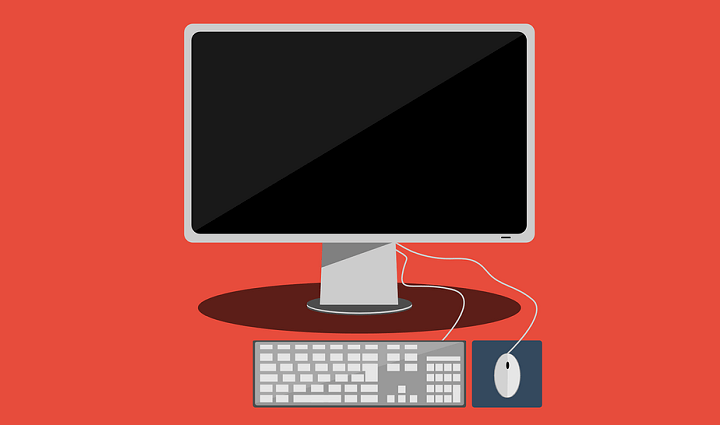
यह सॉफ़्टवेयर आपके ड्राइवरों को चालू रखेगा, इस प्रकार आपको सामान्य कंप्यूटर त्रुटियों और हार्डवेयर विफलता से सुरक्षित रखेगा। 3 आसान चरणों में अब अपने सभी ड्राइवरों की जाँच करें:
- ड्राइवर फिक्स डाउनलोड करें (सत्यापित डाउनलोड फ़ाइल)।
- क्लिक स्कैन शुरू करें सभी समस्याग्रस्त ड्राइवरों को खोजने के लिए।
- क्लिक ड्राइवर अपडेट करें नए संस्करण प्राप्त करने और सिस्टम की खराबी से बचने के लिए।
- DriverFix द्वारा डाउनलोड किया गया है 0 इस महीने पाठकों।
विंडोज 10, विंडोज 8 और विंडोज 8.1 पर स्लीप मोड एक डिफॉल्ट फीचर है जो विभिन्न स्थितियों में बेहद मददगार है। लेकिन, अगर आपका डिवाइस है बहुत जल्दी सो जाना तो आपको निष्क्रिय समय को समायोजित करने के लिए डिफ़ॉल्ट विंडोज 10, 8 सेटिंग्स में कुछ बदलाव करने पर विचार करना चाहिए।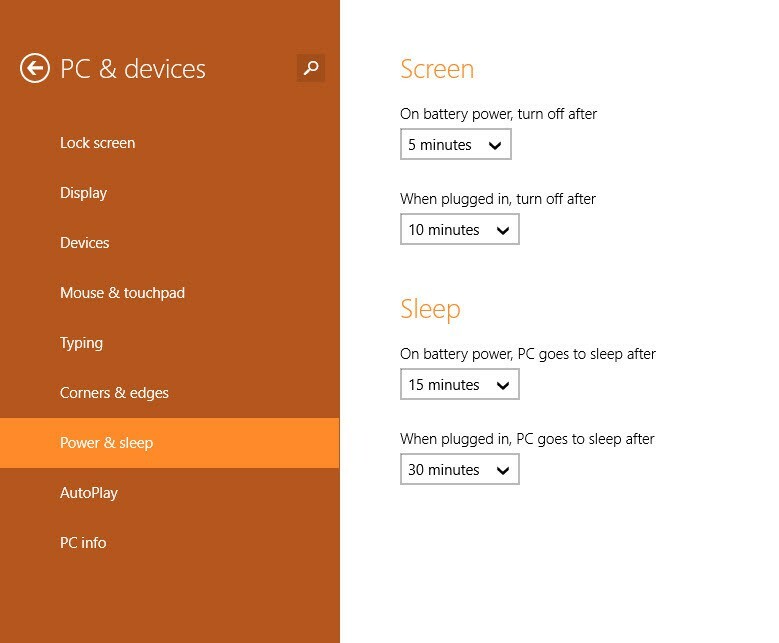
यदि आप अपने टैबलेट, लैपटॉप या डेस्कटॉप का उपयोग नहीं कर रहे हैं, तो डिफ़ॉल्ट रूप से आपका विंडोज 10, 8 डिवाइस पूर्व-निर्धारित समय के बाद स्लीप मोड में चला जाएगा। इस प्रकार Microsoft आपके डेटा की सुरक्षा करने में आपकी सहायता कर रहा है और
तो, उन्हीं कारणों से मैं आपको दिखाऊंगा कि कैसे अपने विंडोज 10 और विंडोज 8 डिवाइस को निष्क्रिय समय बढ़ाकर स्लीप मोड में जाने से रोका जाए।
विंडोज 8, 10 पर पीसी को स्लीप मोड में जाने से रोकें
- लॉन्च करें चार्म बार अपने डिवाइस पर अपने पर जाकर होम स्क्रीन और "दबाकर"हवा + सी"समर्पित कीबोर्ड कुंजियाँ।
- का चयन करें समायोजन और फिर "चुनें"पीसी सेटिंग बदलें”.
- प्रदर्शित होने वाले विकल्पों की सूची से चुनें शक्ति और नींद.
- प्रदर्शित होने वाली विंडो से बस डिफ़ॉल्ट सेटिंग्स बदलें।
- इसके अलावा, आप स्लीप मोड में जाने से रोकने के लिए अपने विंडोज 10, 8 डिवाइस पर स्क्रीनसेवर सेट करने का निर्णय ले सकते हैं।
यदि आप विंडोज 10 पर नींद को रोकना चाहते हैं, तो अनुसरण करने के चरण काफी समान हैं। आपको सेटिंग पेज पर जाना होगा, फिर सिस्टम और पावर एंड स्लीप पर नेविगेट करना होगा। वहां, स्लीप के तहत उपलब्ध स्क्रॉल डाउन मेनू का उपयोग करें और चुनें कभी नहीँ दोनों विकल्पों के लिए (जब विंडोज बैटरी पावर पर चल रहा हो या आपने अपने कंप्यूटर में प्लग इन किया हो)।
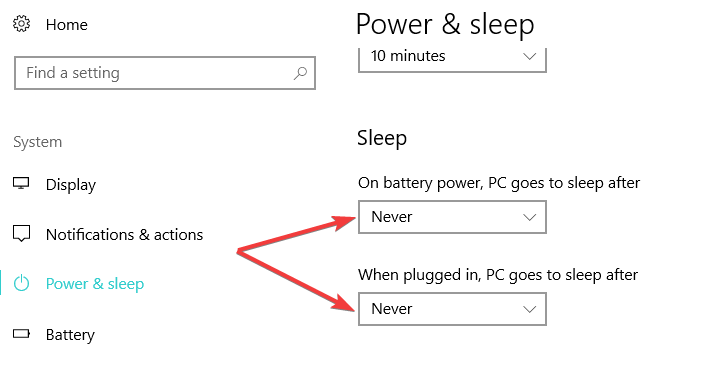
बेशक, बहुत सारे थर्ड-पार्टी ऐप हैं जो विंडोज 10, 8 को सोने से रोकते हैं। हालाँकि, उन्हें स्थापित करने की कोई आवश्यकता नहीं है क्योंकि विंडोज एक समर्पित विकल्प के साथ आता है जो आपको स्लीप मोड को ब्लॉक करने की अनुमति देता है।
तो, बस इतना ही था - जैसा कि आप अपने विंडोज 10, विंडोज 8 और विंडोज 8.1 आधारित सिस्टम को रोकते हुए देख सकते हैं स्लीप मोड में जाने से काफी सरल है क्योंकि आपको केवल अपने से डिफ़ॉल्ट सेटिंग्स को संशोधित करना होगा मशीन। वैसे भी, यदि आपकी समस्या बनी रहती है, तो संकोच न करें और नीचे टिप्पणी अनुभाग के दौरान इसे इंगित करें।
संबंधित कहानियों की जाँच करने के लिए:
- फिक्स: विंडोज 10, 8, 8.1 स्लीप मोड से नहीं उठेगा
- हल: विंडोज 10, 8, 8.1. में हाइबरनेट और स्लीप इश्यूज
- फिक्स: विंडोज 10 में सोने के बाद काली स्क्रीन screen


![विंडोज 10 पर सॉफ्टवेयर डिस्ट्रीब्यूशन फोल्डर को डिलीट करें [EASY METHOD]](/f/8b3a54fcc40fac850348dc4721b28a82.jpg?width=300&height=460)